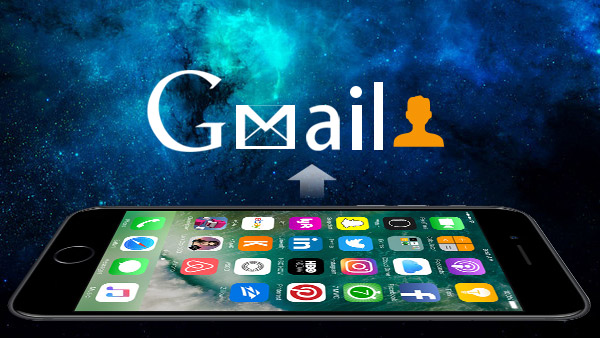
Wenn Sie kürzlich erst von einem Anroid Handy zu einem iPhone gewechselt haben, können Sie Google Kontakte bei Apple nicht mehr so einfach hinzufügen wie bei einem Android Handy. Um Ihre Gmail Kontakte mit einem iPhone zu synchronisieren, müssen Sie CardDAV benutzen, das von Google eingeführt wurde. Wenn Sie einen einfachen Weg brauchen, um Kontakte zwischen Gmail und iPhone zu übertragen, sollte Tipard iPhone Transfer Ultimate benutzen, in diesem Fall vermutlich die einfachste und schnellste Lösung.
Wie sie Gmail Kontakte mit einem iPhone synchronisieren
Normalerweise übertragen Sie Kontakte von einem iPhone zu Gmail, um zu verhindern, dass irgendein Kontakt versehentlich gelöscht wird. Aber Gmail uf Kontakte zu einem iPhone zuzugreifen ist eine andere Sache. Wenn Sie Ihre iPhone Kontakte gesichert haben, sollte Tipard iPhone der beste und einfachste Weg sein, um Ihre Kontakte von Google auf Ihr iPhone zu übertragen.
Wie Sie Kontakte von Google auf ein iPhone übertragen mit Tipard iPhone Transfer Ultimate
Schritt 1Melden Sie sich in Gmail ein und finden Sie die Kontakte Option
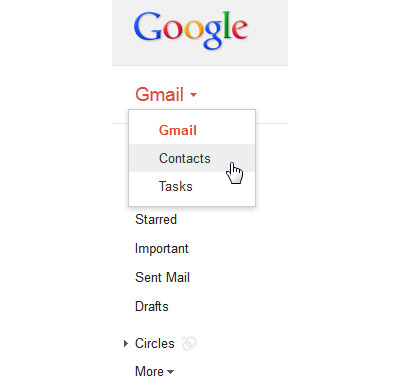
Schritt 2“Folgen
Sie können alle Kontakte exportieren oder ausgewählte Kontakte, welche alle mit Tipard iPhone Trasfer unterstützt werden.
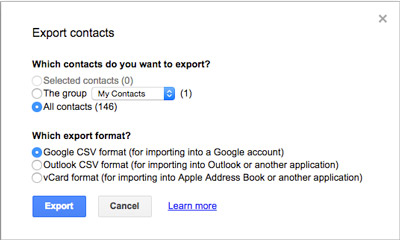
Schritt 3Verbinden Sie Ihr iPhone mit dem abgeschlossenen Programm
Wenn Sie die aktuellste Version von Tipard iPhone Transfer herunterladen und installieren, können Sie dann das iPhone wie in dem Screenshot angezeigt mit Tipard iPhone Transfer verbinden.
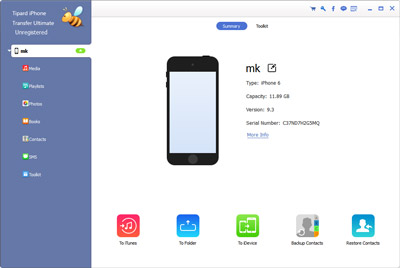
Schritt 4Synchronisieren Sie Kontakte mit einem iPhone
Sie können die Kontakte Option auswählen und dann auf die „Importieren/Exportieren“ Option klicken, um „Kontakte importieren“ auszuwählen. Sie können Google Mail Kontakte für ein iPhone entweder über CSV oder über vCard importieren.
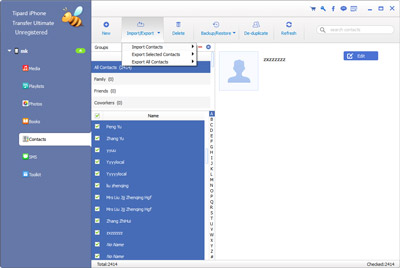
Kontakte zwischen Gmail und dem iPhone synchronisieren
Wenn Sie iOS 7 oder eine höhere Versionen benutzen, können Sie Ihr CardDAV Account öffnen und Kontakte festlegen mit Gmail und iCloud mit dem folgenden Prozedere.
1. Suchen Sie die „Einstellungen“ App auf der Home Seite auf dem iPhone.
2. Wählen Sie die „E-Mail, Kontakte, Kalender“ Option.
3. Wählen Sie „Account Hinzufügen“, um Gmail zu iCloud zu übertragen.
4. Wählen Sie Google aus.
5. Füllen Sie die benötigten Informationen aus wie unten gelistet:
Name: Geben Sie Ihren Namen an
Benutzername: Geben Sie Ihren Google Account oder Google Apps E-Mail an
Passwort: Geben Sie Ihr Google Account oder Google Apps Passwort an
Beschreibung: Geben Sie eine Beschreibung von dem Account an
6. Tippen Sie „das Nächste“ an dem obersten iPhone Bildschirm.
7. Gehen Sie sicher, dass die „Kontakte“ Option AN ist.
8. Wählen Sie die Speichern Option, um die Gmail Kontakte auf das iPhone zu synchronisieren.
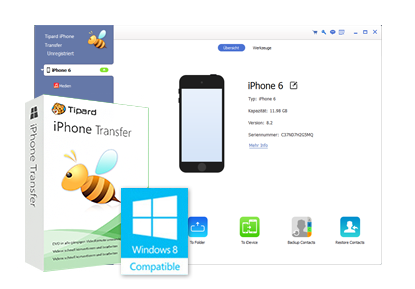
Tipard iPhone Transfer ist das beste Programm zum Datentransfer für iPhone/iPad/iPod-Nutzer. Es erfüllt all Ihre Anforderungen an den Transfer, das Verwalten und Backups der Dateien auf Ihrem iPhone/iPad/iPod.
Mehr Erfahren

